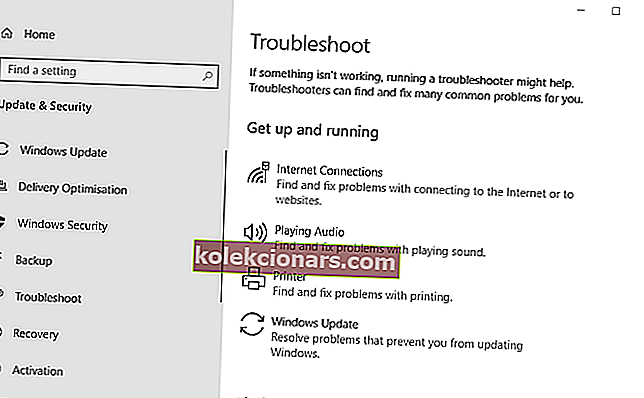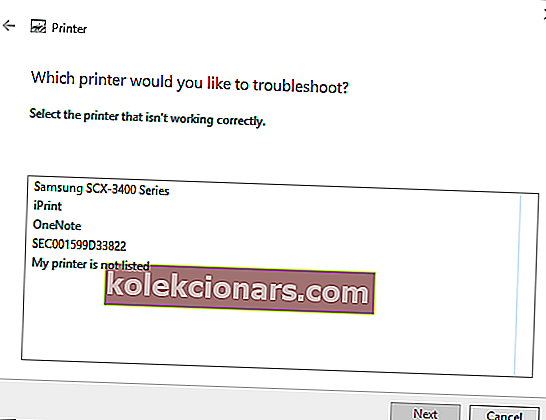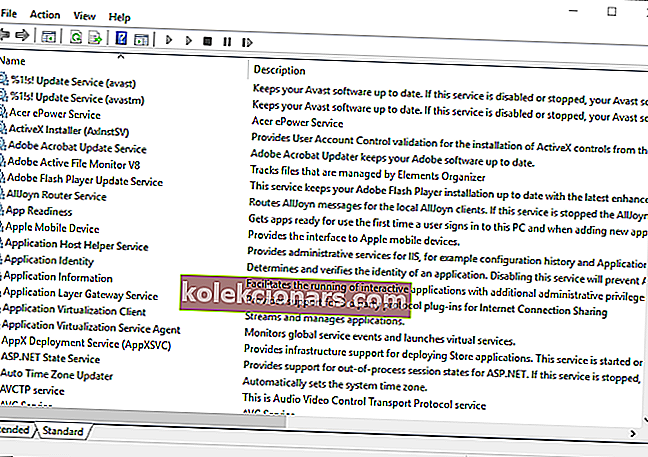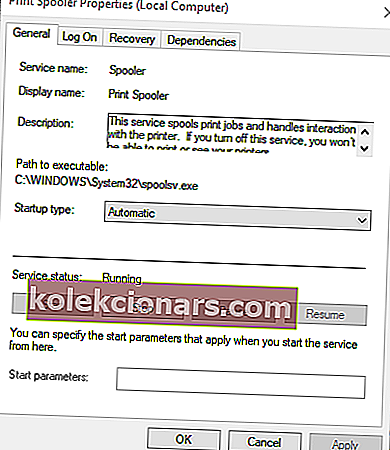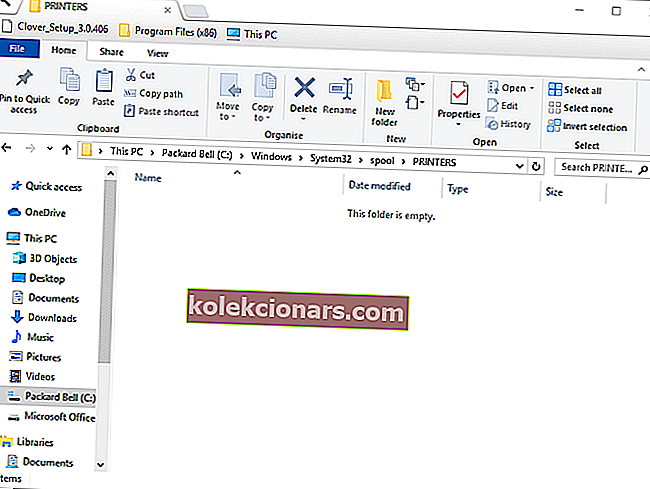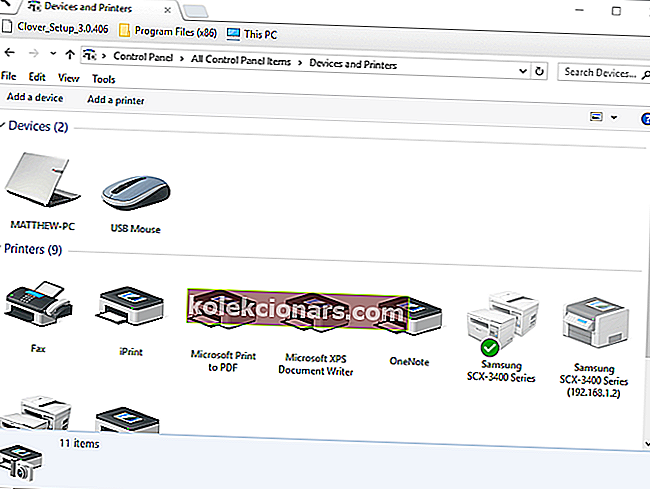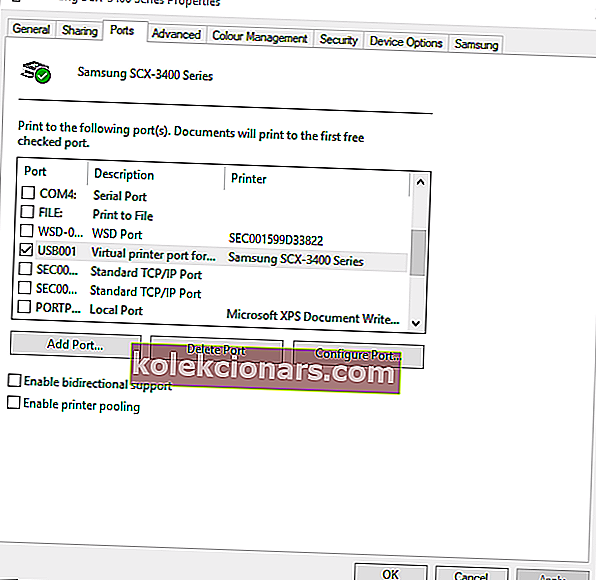- Aj keď sa svet snaží ísť bez papiera, tlačiareň je stále veľmi užitočná a bežná v kancelárii aj doma.
- Chyby tlačiarne sa zvyčajne ukazujú presne vtedy, keď sa ponáhľame a dokumenty potrebujeme čo najskôr. Vymažte priečinok Print Spool a spustením riešenia problémov obnovte svoju tlačovú aktivitu.
- Podobné príručky týkajúce sa tejto témy nájdete v časti venovanej tlačiarňam na tejto stránke.
- Radi riešime akékoľvek problémy s vašim technologickým zariadením. V centre riešenia problémov s počítačom nájdete príručky o mnohých rôznych témach.

Niektorí používatelia uverejnili na fórach spoločnosti Microsoft stavovú správu o chybnej tlači v systéme Windows 10, ktorá sa im zobrazuje v okne tlačového frontu.
Jeden používateľ uviedol.
Kedykoľvek sa pokúsim vytlačiť dokument z programu WordPad, Adobe Reader, Word, z ľubovoľného dôvodu, zobrazí sa iba v tlačovom fronte so stavom „Chyba - tlač.“ Používatelia nemôžu tlačiť, keď sa vyskytne chyba „Chyba tlače“.
Najskôr skúste resetovať tlačiareň. Vypnite tlačiareň a odpojte ju. Pripojte tlačiareň späť a znova ju zapnite. Resetovanie tlačiarne je jednoduché rozlíšenie, ktoré však môže u niektorých používateľov stále stačiť na vyriešenie problému. Ak problém pretrváva, prejdite na nižšie uvedené riešenia.
Ako opravím chybu tlačiarne v systéme Windows 10?
1. Otvorte Poradcu pri riešení problémov s tlačiarňou
- Zadaním výrazu „Troubleshoot“ do textového poľa vyhľadajte riešenie problémov s nastaveniami.
- Kliknutím na položku Riešiť problémy s nastaveniami otvorte okno Nastavenia, ako je uvedené nižšie.
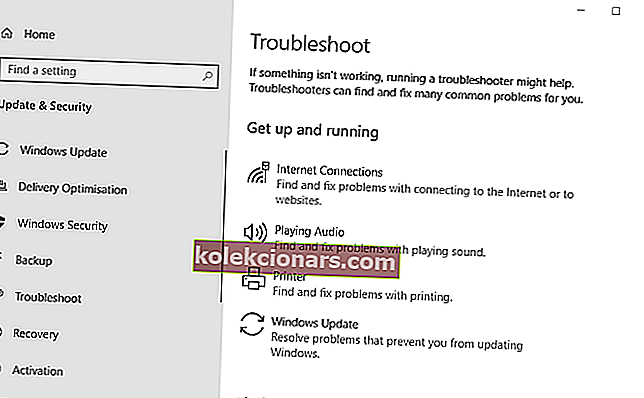
- Ďalej kliknite na tlačiareň a stlačte jej tlačidlo Spustiť nástroj na riešenie problémov .
- Vyberte tlačiareň, ktorú je potrebné opraviť, a kliknutím na tlačidlo Ďalej prejdete nástrojom na riešenie problémov.
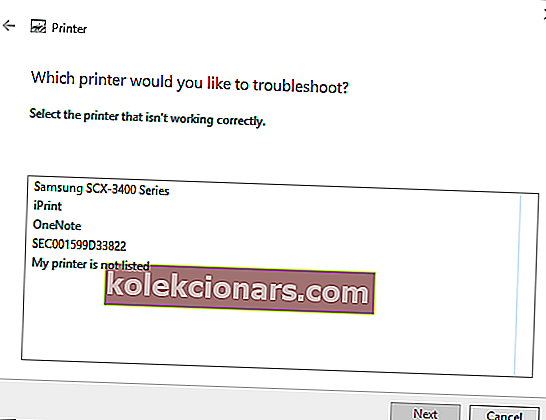
Potrebujete ďalšie nápady, ako opraviť front tlačiarní? Prečítajte si túto príručku.
2. Vymažte priečinok Print Spool
- Používatelia tiež povedali, že chybu pri odstraňovaní odstránili vyčistením priečinka Spooler tlače. Urobíte to stlačením klávesovej skratky Windows + R, ktorá otvorí príkaz Spustiť.
- Do poľa Otvoriť zadajte services.msc a kliknite na tlačidlo OK .
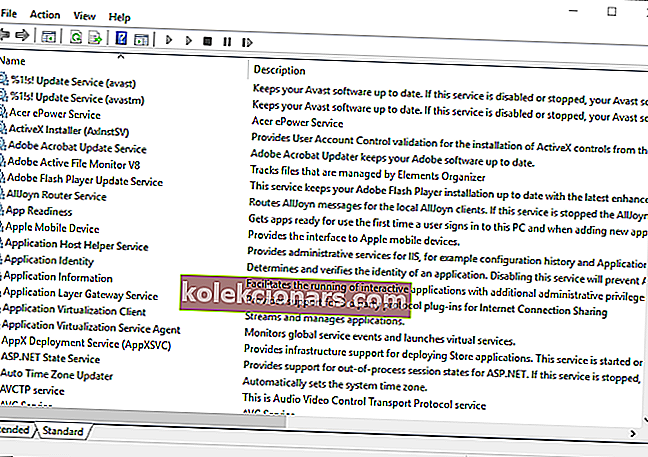
- Ďalej dvojitým kliknutím na službu Zaraďovač tlače otvorte okno zobrazené priamo nižšie.
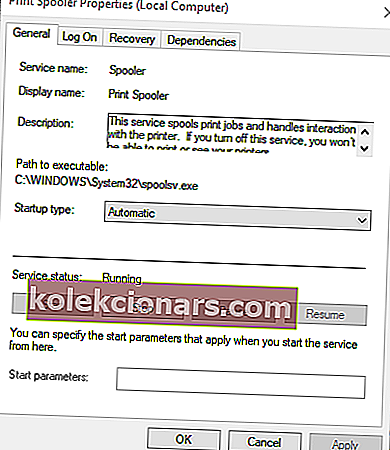
- Stlačením tlačidla Stop službu vypnete.
- Vyberte možnosť Použiť a stlačte tlačidlo OK .
- Stlačte kláves Windows + E klávesová skratka.
- Do adresného riadku programu File Explorer zadajte % WINDIR% \ system32 \ spool \ printers a stlačte kláves Enter.
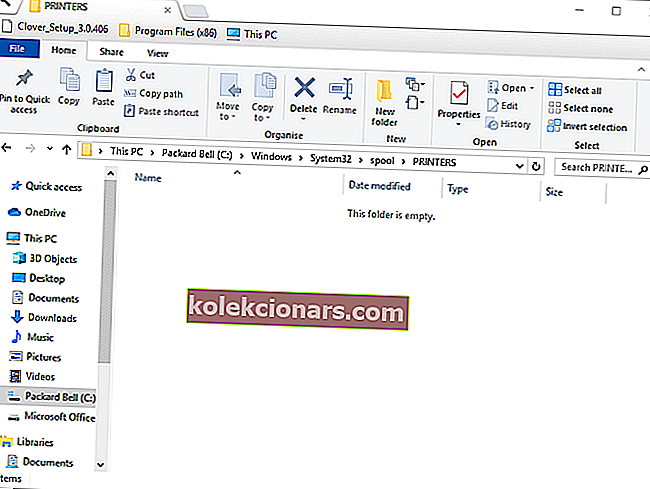
- Stlačením klávesovej skratky Ctrl + A vyberte všetky súbory v priečinku Printers.
- Potom kliknite na tlačidlo Odstrániť v Prieskumníkovi súborov.
- Zatvorte okno File Explorer.
- Znova otvorte okno Služby zadaním súboru „services.msc“ do poľa Spustiť.
- Dvakrát kliknite na Spooler tlače, aby ste otvorili jeho okno, a stlačte tlačidlo Štart .
- Kliknite na tlačidlo Použiť .
- Zatvorte okno výberom možnosti OK .
3. Skontrolujte nastavenie portu tlačiarne
- Zadajte „Ovládací panel“ do ponuky Spustiť a vyberte možnosť OK .
- Kliknutím na položku Zariadenia a tlačiarne otvoríte applet ovládacieho panela na snímke priamo dole.
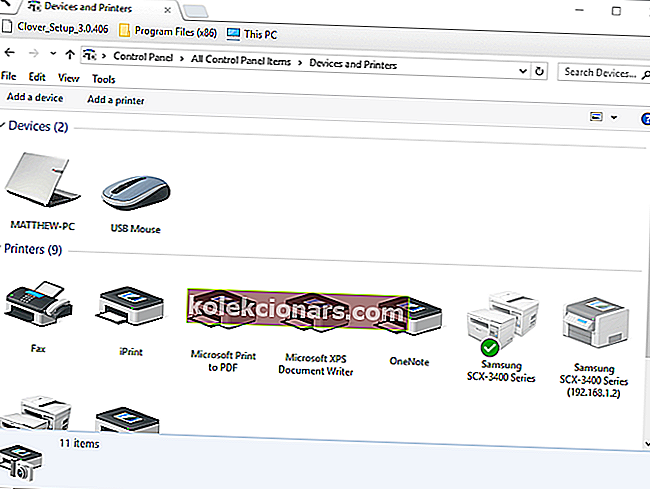
- Pravým tlačidlom myši kliknite na predvolenú tlačiareň a vyberte možnosť Vlastnosti tlačiarne .
- Potom vyberte kartu Porty zobrazenú priamo nižšie.
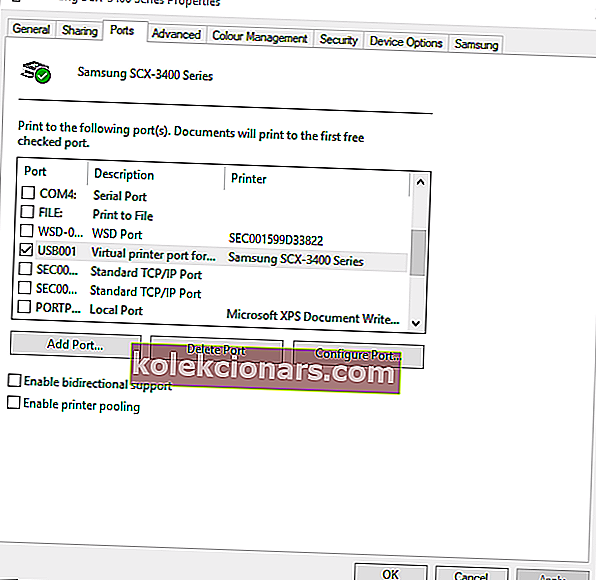
- Skontrolujte, či je tam vybraný port, do ktorého obvykle pripájate tlačiareň. Ak nie, zrušte výber aktuálne vybratého portu.
- Potom vyberte port, ku ktorému je tlačiareň zvyčajne pripojená.
- Vyberte možnosť Použiť a kliknutím na OK zatvorte okno.
Časté otázky: Získajte viac informácií o tlači chybových správ
- Ako vyriešiť bežné problémy s tlačiarňou?
Tieto články zhromaždené na stránke s chybami tlačiarne obsahujú konkrétne pokyny, ako s nimi zaobchádzať.
- Prečo moja tlačiareň netlačí úplne?
Ak máte v tlačiarni dostatok atramentu, skontrolujte tlačové hlavy. Pomocou softvéru alebo príručky k zariadeniu nájdete informácie o tom, ako čistiť tlačové hlavy tlačiarne.
- Tlačiareň neodpovie?
Ak svoju tlačiareň vidíte a vyberáte, ale nereaguje, riešením je vyprázdnenie tlačového frontu. Ak si nie ste istí, ako to urobiť, vyprázdnite tlačovú frontu v našom sprievodcovi.